Filtrer og spør etter oppdagede apper i Microsoft Defender for Cloud Apps
Når du har et stort antall oppdagede apper, finner du det nyttig å filtrere og spørre dem. Denne artikkelen beskriver hvilke filtre som er tilgjengelige, og hvordan du spør etter de oppdagede appene.
Oppdagede appfiltre
Det finnes to måter å filtrere de oppdagede appene på. Det grunnleggende filteret inkluderer filtrene som finnes i dette bildet:
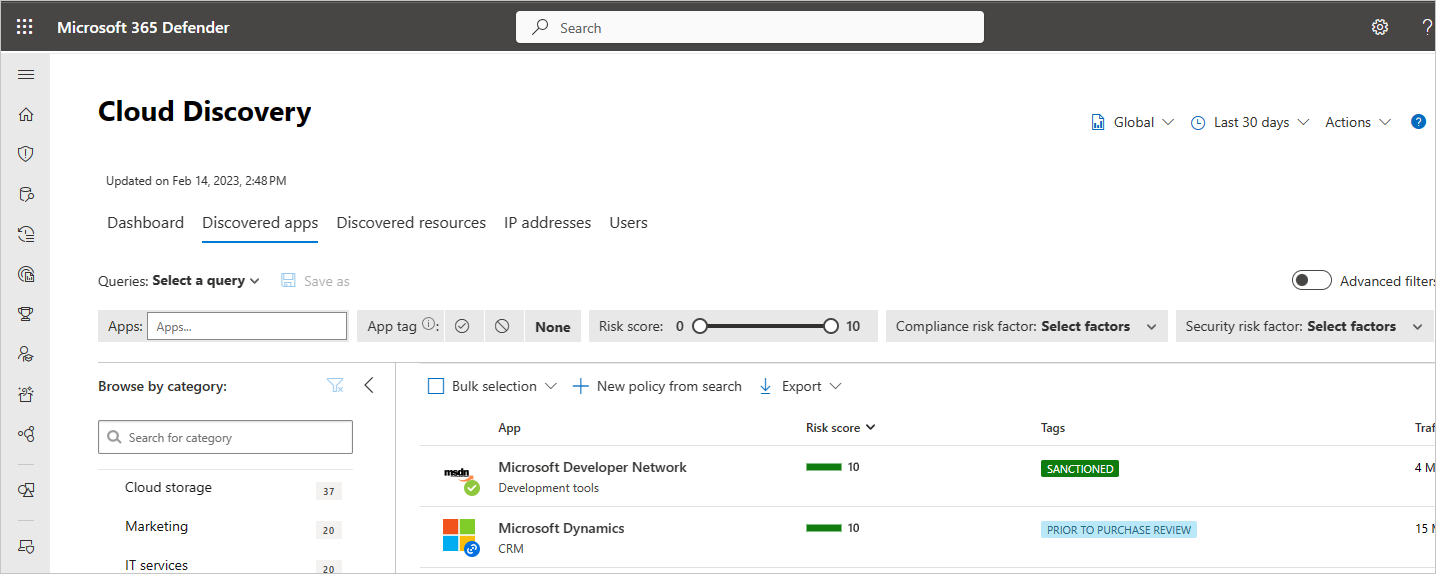
Når du aktiverer avanserte filtre, ser du en liste over mulige filtre, inkludert følgende:
- Appkode: Velg om appen ble godkjent eller ikke helliggjort eller ikke merket. I tillegg kan du opprette en egendefinert kode for appen og deretter bruke den til å filtrere etter bestemte typer apper.
- Apper og domener: Lar deg søke etter bestemte apper eller apper som brukes i bestemte domener.
- Kategorier: Kategorifilteret, som er plassert til venstre på siden, gjør det mulig å søke etter typer apper i henhold til appkategorier. Eksempelkategorier inkluderer apper for sosiale nettverk, skylagringsapper og vertstjenester. Du kan velge flere kategorier om gangen, eller en enkelt kategori, og deretter bruke de grunnleggende og avanserte filtrene øverst.
- Risikofaktor for samsvar: Lar deg søke etter bestemte standarder, sertifisering og samsvar som appen kan overholde (HIPAA, ISO 27001, SOC 2, PCI-DSS og mer.).
- Generell risikofaktor: Lar deg søke etter generelle risikofaktorer som forbrukerpopularitet, nasjonale innstillinger for datasenter og mer.
- Risikopoengsum: Lar deg filtrere apper etter risikopoengsum, slik at du for eksempel kan fokusere på å se gjennom apper med høy risiko. Du kan også overstyre risikoresultatet angitt av Defender for Cloud Apps. Hvis du vil ha mer informasjon, kan du se Arbeide med risikopoengsummen.
- Sikkerhetsrisikofaktor: Lar deg filtrere basert på bestemte sikkerhetstiltak (for eksempel inaktiv kryptering, godkjenning med flere faktorer osv.).
-
Bruk: Lar deg filtrere basert på bruksstatistikken for denne appen. Bruk, for eksempel apper med mindre enn eller mer enn et angitt antall dataopplastinger, apper med mer enn eller mindre enn et angitt antall brukere.
- Transaksjon: Én logglinje med bruk mellom to enheter.
- Juridisk risikofaktor: Lar deg filtrere basert på alle forskrifter og policyer som er på stedet for å sikre databeskyttelse og personvern for appens brukere, for eksempel for DMCA og policyer for dataoppbevaring.
Opprette og administrere egendefinerte appkoder
Du kan opprette en egendefinert appkode. Disse kodene kan deretter brukes som filtre for dypere utdykking i bestemte typer apper som du vil undersøke. Egendefinert overvåkingsliste, tilordning til en bestemt forretningsenhet eller egendefinerte godkjenninger, for eksempel «godkjent av juridisk». Appkoder kan også brukes i policyer for appoppdagelse i filtre eller ved å bruke koder på apper som en del av policystyringshandlingene.
Slik oppretter du en egendefinert appkode:
Velg Innstillinger i Microsoft Defender-portalen. Velg deretter Skyapper. Velg appkoder under Cloud Discovery. Velg deretter +Legg til appkode.
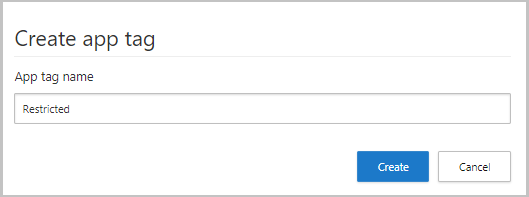
Du kan bruke appkodetabellen til å vise hvilke apper som for øyeblikket er merket med hver appkode, og du kan slette ubrukte appkoder.
Hvis du vil bruke en appkode, velger du de tre prikkene helt til høyre i appnavnet i fanen Oppdagede apper . Velg appkoden som skal brukes.
Obs!
Du kan også opprette en ny appkode direkte i tabellen Oppdagede apper ved å velge Opprett appkode etter å ha valgt de tre prikkene til høyre for en valgt app. Når du oppretter koden fra den oppdagede appen, kan du bruke den på appen. Du kan også få tilgang til appkodeskjermen ved å velge koblingen Administrer koder i hjørnet.
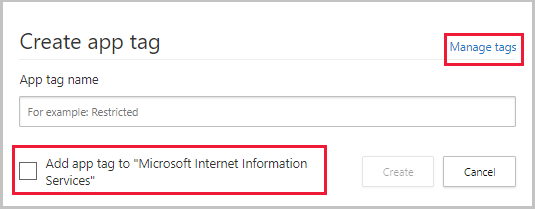
Oppdagede appspørringer
Hvis du vil gjøre en undersøkelse enda enklere, kan du opprette egendefinerte spørringer og lagre dem for senere bruk.
På siden Oppdagede apper bruker du filtrene som beskrevet ovenfor for å drille ned i appene dine etter behov.
Når du har oppnådd de ønskede resultatene, velger du Lagre som-knappen over filtrene.
Gi spørringen et navn i hurtigmenyen Lagre spørring .
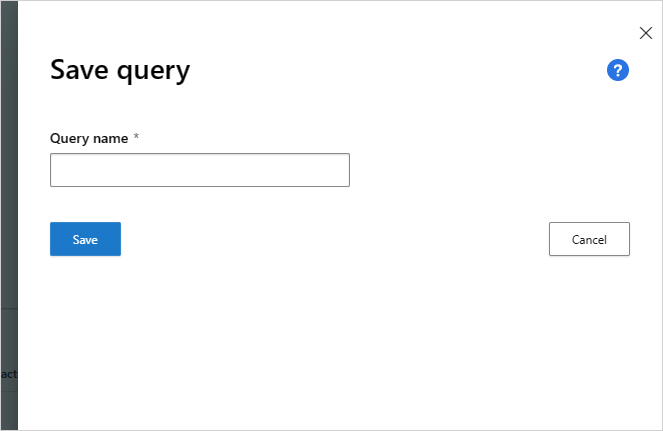
Hvis du vil bruke denne spørringen på nytt i fremtiden, blar du ned til Lagrede spørringer og velger spørringen under Spørringer.
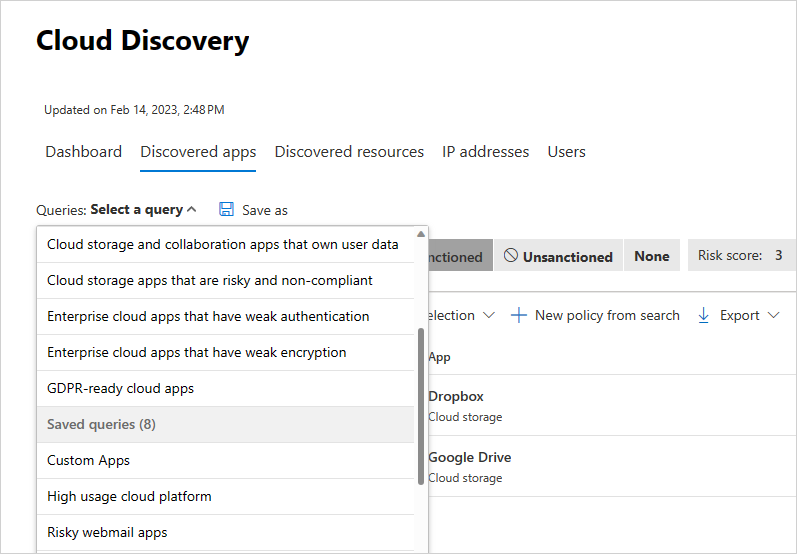
Defender for Cloud Apps gir deg også foreslåtte spørringer og gjør det mulig å lagre egendefinerte spørringer du bruker ofte. Foreslåtte spørringer gir deg anbefalte undersøkelsesveier som filtrerer de oppdagede appene ved hjelp av følgende valgfrie foreslåtte spørringer:
Skyapper som tillater anonym bruk – filtrerer alle dine oppdagede apper for å vise bare apper som er sikkerhetsrisikoer, fordi de ikke krever brukergodkjenning og tillater brukere å laste opp data.
Skyapper som er CSA STAR-sertifiserte – filtrerer alle dine oppdagede apper for å vise bare apper som har CSA STAR-sertifisering enten ved egenvurdering, sertifisering, attestering eller kontinuerlig overvåking.
Skyapper som er FedRAMP-kompatible – filtrerer alle dine oppdagede apper for å vise bare apper som har en fedramp-forskriftssamsvarsrisikofaktor som er høy, middels eller lav.
Skylagrings- og samarbeidsapper som eier brukerdata – filtrerer alle dine oppdagede apper for å vise bare apper som er risikable, fordi de ikke tillater deg å ha eierskap over dataene dine, men de beholder dataene dine.
Skylagringsapper som er risikable og ikke-kompatible – filtrerer alle dine oppdagede apper for å vise bare apper der de ikke er SOC 2- eller HIPAA-kompatible, de støtter ikke PCI DSS-versjonen, og de har en risikoscore på 5 eller lavere.
Skyapper for virksomheter som har svak godkjenning – filtrerer alle de oppdagede appene slik at de bare viser apper som ikke støtter SAML, ikke har noen passordpolicy og ikke aktiverer MFA.
Skyapper for virksomheter som har svak kryptering – filtrerer alle de oppdagede appene for å vise bare apper som er risikable, fordi de ikke krypterer inaktive data og ikke støtter krypteringsprotokoller.
GDPR-klar skyapper – Filtrerer alle dine oppdagede apper for å vise bare apper som er GDPR-klare. Siden GDPR-samsvar er en topp prioritet, hjelper denne spørringen deg med å enkelt identifisere apper som er GDPR-klare og reduserer trusselen ved å vurdere risikoen for de som ikke er det.
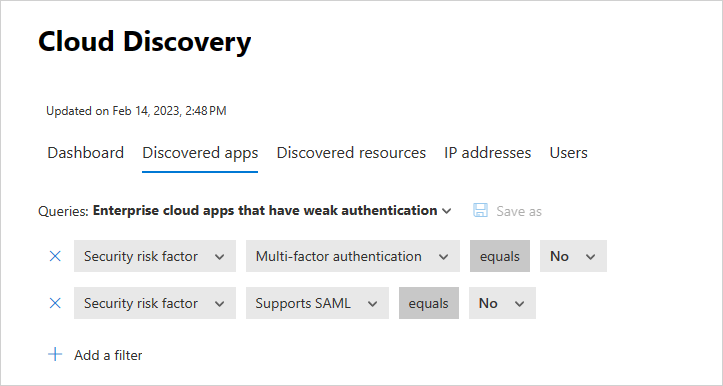
I tillegg kan du bruke de foreslåtte spørringene som utgangspunkt for en ny spørring. Først velger du en av de foreslåtte spørringene. Deretter gjør du endringer etter behov, og til slutt velger du Lagre som for å opprette en ny lagret spørring.